
El router/AP EnGenius ESR-6650 permite compartir el servicio de Internet de un modem USB y es compatible con Claro y Movistar. Antes de utilizar el router es necesario configurar ciertas opciones lo cual hacemos conectándonos directamente al router por medio del cable de red incluído.
Los pasos son:
Paso 1 – Conectando
Conectar el cable ethernet en uno de los puertos LAN (amarillos) del router 3G y el otro en el puerto de red ethernet de una PC. El router ESR-6650 asignará a la PC un IP automáticamente. La PC debe estar configurada para obtener un IP de forma dinámica.
Conectar el modem USB 3G al puerto USB del router.
Paso 2 – Entrando al Router
Utilizando un navegador web como Firefox o Internet Explorer entramos al router por medio de ésta dirección:
http://192.168.0.1
Cuando el router lo pida, escribimos admin y admin como usuario y clave.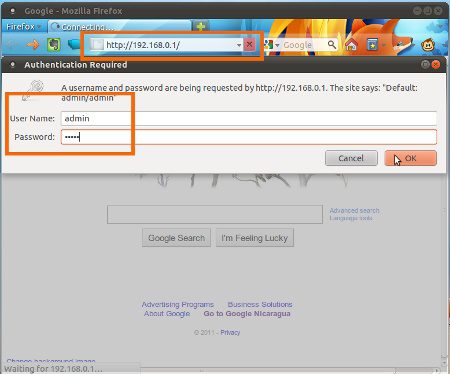
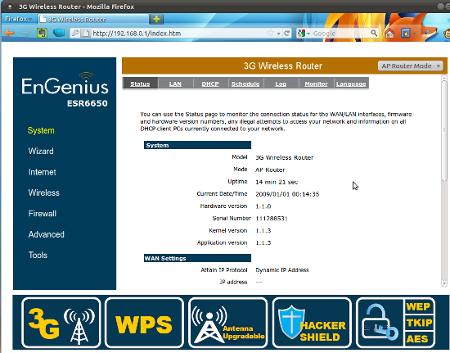
Una vez que entremos vamos a ver la pantalla de inicio del router:
Paso 3 – Configurando
Existen dos formas de configurar al router: manualmente y por medio de un asistente (wizard). En este caso vamos a configurarlo por medio del asistente así que en el menú de la izquierda de la pantalla de inicio del router seleccionamos Wizard y hacemos click en Next para iniciar.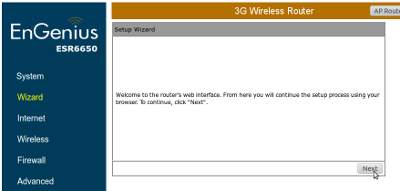
a) Configuración del modo inalámbrico
Lo primero que el asistente nos pregunta es si queremos que el equipo trabaje como enrutador o en modo repetidor. El modo repetidor es útil en los casos que se desee repetir la señal de otro ESR-6650 para extender la cobertura de la red inalámbrica.
En nuestro caso dejamos la configuración en AP Router Mode, que es la forma común de trabajar de un router. Después hacemos click en Next para continuar.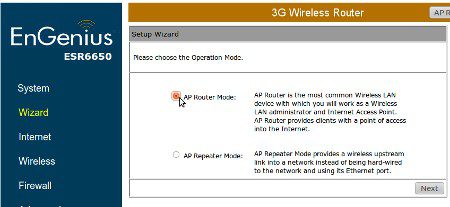
b) Seleccionando servicio 3G
Si el modem se conectó correctamente al router en el paso 1, el ESR-6650 debería reconocer la conexión 3G disponible y mostrarla como disponible.
Mantenemos seleccionada la conexión 3G y hacemos click en Next para continuar.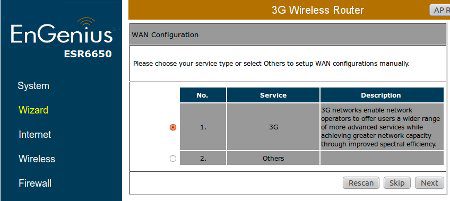
c) Configuramos el APN para la red de celular
Esta configuración varía dependiendo si se va a usar un modem USB para Claro o Movistar:
Para Claro:
APN Code: web.emovil
Dial Number: *99#
User Name: webemovil
Password: webemovil
Para Movistar:
APN Code: internet.movistar.ni
Dial Number: *99#
User Name: movistarni
Password: movistarni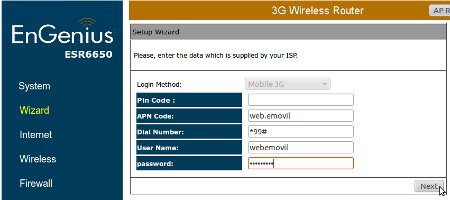
d) Configuración de la seguridad de la red inalámbrica
En este paso configuramos un identificador para la red inalámbrica (SSID) y la clave de seguridad para conectarse a esta red.
Al configurar la clave de seguridad garantizamos que nadie se nos conecte inalámbricamente y haga uso de nuestra conexión de Internet 3G sin nuestra autorización.
Se recomienda utilizar WPA2, que es la que provee el máximo nivel de seguridad.
Para el SSID se puede escribir cualquier nombre que se desee para identificar la red.
Si se va a utilizar WPA2 se necesita escribir una clave (Key) de por lo menos 8 caracteres.
Ejemplo (por seguridad, no utilizar estos mismos valores):
SSID: Router 3G
Key: claveesgura
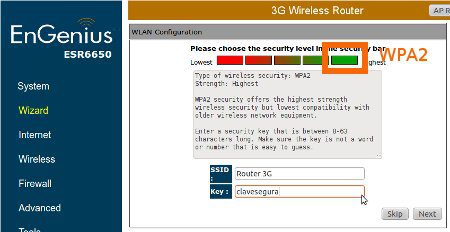
e) Verificando configuración y reiniciando
El último paso nos permite revisar la configuración que acabamos de hacer. Si nos parece que todo está correcto, hacemos click en Reboot para reiniciar el router y que tome la nueva configuración.
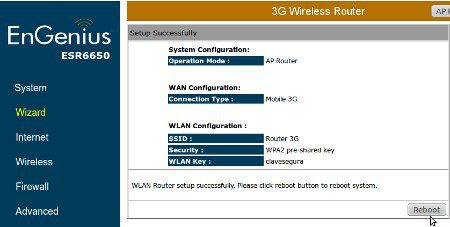
Con esto el equipo queda configurado para que nos conectemos a Internet 3G inálambricamente.
El manual de usuario (inglés) también está disponible de referencia.
Cualquier consulta que tengan favor escribirla en abajo en los comentarios y con gusto la contestaré.
———
NUEVO:
Incluyo imagen de cómo se debería de ver el estado de la conexión a la red de celular del modem 3G.
Esto se encuentra en la opción System del menú de la izquierda y se puede ver: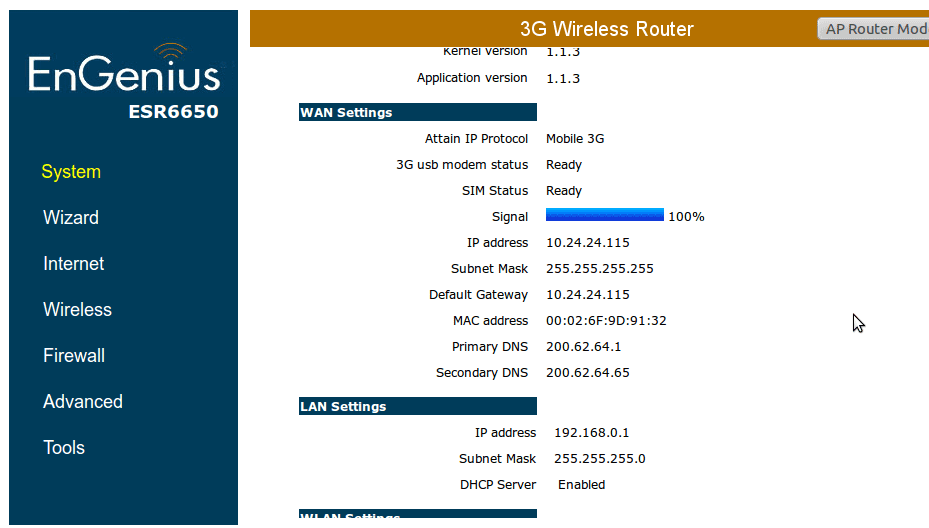
Signal muestra el nivel de señal que tiene el modem 3G.
Si los campos de IP address, Subnet Mask, Default Gateway, Primary DNS, Secondary DNS están llenos, nos indica que el modem está conectado correctamente a la red de datos 3G. Los valores mostrados en la imagen van a ser distintos a los que puedan obtener. Lo importante es identificar que la conexión a la red de datos de celular se realizó correctamente.

40 thoughts on “Configurando el router 3G EnGenius ESR-6650”
Excelente manual y manera de aprovechar al máximo la tecnología móvil, donde puedo conseguir este router?
Muchas gracias Cesar. El router se puede adquirir en las oficinas de Cóndor.
La dirección es:
Colonial Los Robles, Costado Sur Funeraria Monte de los Olivos 5 1/2 cuadras arriba, Managua.
Tel.: 2277-3453
Para un mapa de como llegar a la oficina y más información de contacto: https://www.condor.com.ni/contactenos
Saludos
Saludos, cual es el precio ya con iva del Raouter
Saludos Jose, el router tiene precio de $75 dolares
Me interesa mucho este producto, necesito saber cuanto es el alcance de la señal inalambrica y si este router es compatible con un modem ZTE MF636 o un HUAWEI E1756
Efectivamente nuestro router 3G de EnGenius es compatible con tarjetas de datos 3G de Huawei y ZTE. Un asesor de ventas se pondrá en contacto con usted para brindarle mayor detalle de nuestro producto. Saludos.
Saludos, esta muy interesante su producto, en cierta manera me interesa, queria preguntarle si este Router es compatible con el Modem de Yota de 4G, Lamentablemente el internet de Claro y de Movistar no son explotables desde mi punto de vista, respeto la opinion de los demas ” por supuesto “. Pueden darme esa informacion, Gracias.
Saludos y muchas gracias por su comentario. Desafortunadamente el router no es compatible con el modem de Yota. Solamente es compatible con modems 3G.
Ya segui los pasos y me aparece todo como lo indicas pero no logro conectarme, mi equipo es una macbook pro
Hola Cesar, gracias por el comentario. En la macbook pro se puede ver el SSID de la red inalámbrica del router? Se conecta la laptop a ésta red sin problemas?
oiga m ayuda porfa mae es que tengo uno y a la hora de entrar a conectarme o meterme al router no me deja me sale interne explorer no puede mostar la pagina web y no muedo ni poner el paso de admin
Estimado Brandon, necesitams saber si logró configurar el router o si aun tiene problemas, Saludos.
hola pues tengo un problema me compre el router el viernes y hoy domingo no me conecta queda parpadeando la luz del mundo de internet lo volvi a configurar y sigue igual … si quito el modem y lo conecto directo a la pc me trabaja normal
Estimado Julio: Logró configurar el router o necesita asistencia técnica. Puede enviarnos sus datos al sigueinte correo: aclientes@condor.com.ni y nosotros le llamaremos para ayudarle a configurar su router.
Hola Julio, se puede ver si el router está recibiendo correctamente conexión del modem entrando a la página inicial del router y viendo las opciones de WAN Settings.
Si está correctamente conectado a la red de celular debería mostrar el nivel de señal del modem y deberían estar llenos los campos donde dice IP Address. Si no aparece nada, se debe hacer click en el botón Connect que aparacería ahí mismo. Estoy inclyuendo la imagen al final de éste artículo de como se debe de ver los valores del router correctamente conectado a la red de celular.
Saludos
me gustaria saver mas sobre configuracion al detalle y por fabor la tienda donde venden en peru
Estimado Mikei, el router sólo lo distribuimos en Nicaragua.
Cualquier consulta sobre la configuración con mucho gusto la contestamos.
Hola, primero quiero felicitarte por el excelente tutorial de configuración, y bueno quería preguntarte si al hacer esta configuración los demás puertos funcionaran correctamente mediante un cableado con una computadora de escritorio (las normales con cpu y todo eso) o se necesitaria hacer otra configuracion? bueno espero una respuesta rapida porfavor
gracias!
Estimado Alex:
Con la misma configuración que ha realizado en su router todos los puertos funcionan correctamente. No necesita de configuraciones adicionales para utilizar los puertos para cables UTP. Cualquier consulta no dude en contactarnos. PBX: 2277-3453 puede preguntar por Ernestro Rodríguez.
Saludos,
Mercadeo
Cóndor Comunicaciones
Compre el router y tengo una conexion de Claro. Al inicio me lograba conectar a la velocidad de claro 1.5 ahora cuando utilizo el router la velocidad es a apenas de entre 150 -300 kbps y si me conecto directo con el modem usb me conecto a 1.5 kbps. Que le pasa al router?
Le comentabamos en Facebook que nos envíe su número telefóno por nuestra pestaña de contáctenos que se encuentra en la misma página de Facebook y con gusto le llamamos a la mayor brevedad. Gracias
Estimado Mel, según la descripción del inconveniente de velocidad me parece que no es problema del router. Es más bien inconvenientes con el servicio de Internet de Claro, generalmente el servicio de Claro varía de velocidad dependiendo de cuántos usuarios estén usando el servicio al mismo tiempo. Lo otro que hay que tomar en cuenta es que hay que poner el router en un sitio donde exista buena señal de celular de Claro.
Saludos
quiero saber si trabaja con el usb de nextel y cual seria la configuracion APN
Estimado señor Alexis:
Agradecemos nos hay contactado por este medio. Sin embargo, lamento comunicarle que nuestros productos y servicios únicamente son distribuidos en Nicaragua.
Saludos.
sii hice paso a paso el tutorial y no… la barra de signal se quedo en 0% el modem es claro y soy de guatemala…. =( probe con el de movistar tambien porque tengo uno y nada… antes si me servia con otro modem claro y ahora no.
Hola yo quiero compartir el internet de mi usb en cinco pc, tienen routers con cinco o cuatro salidas adsl, no afectara la velocidad al navegar en la cinco Pc al mismo tiempo en mi barrio que queda fuera de jinotega, la antena de señal queda a 200 mts de mi casa. Quiero informacion por fa me urge ya que quiero poner un negocio de cyber que en este lugar no hay.
Estimado Francisco,
Gracias por contactarnos.
Si tenemos routers para conectar cuatro o más PCs al mismo tiempo. Todas las PC podrán compartir el USB 3G . Si todas las PCs están conectadas al mismo tiempo la velocidad puede afectarse (dependiendo del uso que se le esté dando) ya que lo que se hace es compartir una sola conexión.
En breve le escribiremos un correo para enviarle más información.
Saludos
Gracias…necesito saber cómo abrir los puertos de este router ENGenius ESR6650 para el PS3
amigo con celular es compatible con este router ya que el modem huahey e173 no es compatible
hola felidades porla basta esperiencia que tiene con este moden. Yotengo un moden de esos seria posible configurarlo con el dsl mas el 3G para que ambas puedan unirse y ser mas rapido en el servicio y si ahy alguna forma fabor enviarme essta repuesta
tengo mucho problemas con el dsl de claro y codetel tevenden un servicio y cuando uno mide la velosida noes nisiquiera nila mitad delo que tebendieron y como aqui las leyes nofuncionan tengo quebuscal artenativa para aumental el servicio
soy de leon tengo un moden movistar E173 se puede conectar bien con el y cuntas maquinas puedo conectar y si puedo tambier conectar un telefono para llamada internacionales garacias puede enviarme los comentarios a mi correo
Hola,
Nuestro router 3G es compatible con los modem de Claro y Movistar. Envíamos por favor tus datos a nuestro correo electrónico aclientes@condor.com.ni y nosotros con gusto te llamaremos para explicarte a detalle el funcionamiento de nuestro router 3G
hola mira estoy trratando de configurar mi engenius todo iba bien pero no hay clave u opocion para telcel y tome la de claro ya que solo biene esa y la de movistar y ya en la red inalambrica la identifico con mi nombre pero dice comprobando identidad y dice que no se encontro certificado para conectarme por ayudame la banda ancha que estoy usando es telcel como lo puedo configurar de nuevo?
tengo muchisimo interes en el router quisiera saber si todavia estan ala venta en condor
Buenas, si todavía continuamos ofreciéndolos.
Saludos
Me gustaria saber si teienen un Router que sea compatible con estos nuevos modem 4G de claro y que si bueno todavia estan distribuyendo los routers. Buenas Noches Gracias
Buenas noches, si continuamos distribuyendo los routers y tenemos routers compatibles con módems 4G de Claro.
Saludos
hola tienen router en venta en estos momentos ?
En estos momentos desafortunadamente no los tenemos en venta. Esperamos tenerlos en las próximas semanas.
Gracias por su interés.
Comments are closed.